在VMware 上安装好windows Server2012 R2 之后,本想安装一个VM-tools,却发现选项是灰色的,如何进行安装呢?

1.根据自己的Vmware 版本,下载安装对应的VM-tools
CDS Repository - /var/www/public/stage/session-103/cds/vmw-desktop/ws
我的版本是17.5.1,选择对应版本。
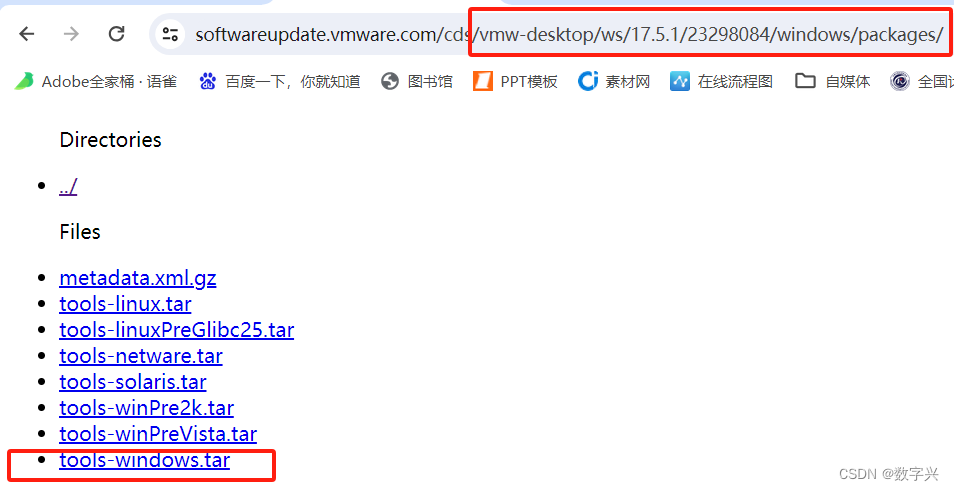
将下载好的压缩包进行解压,要其中的ISO镜像文件。

2.打开虚拟机中安装好的Windows Server2012 R2,找到设置
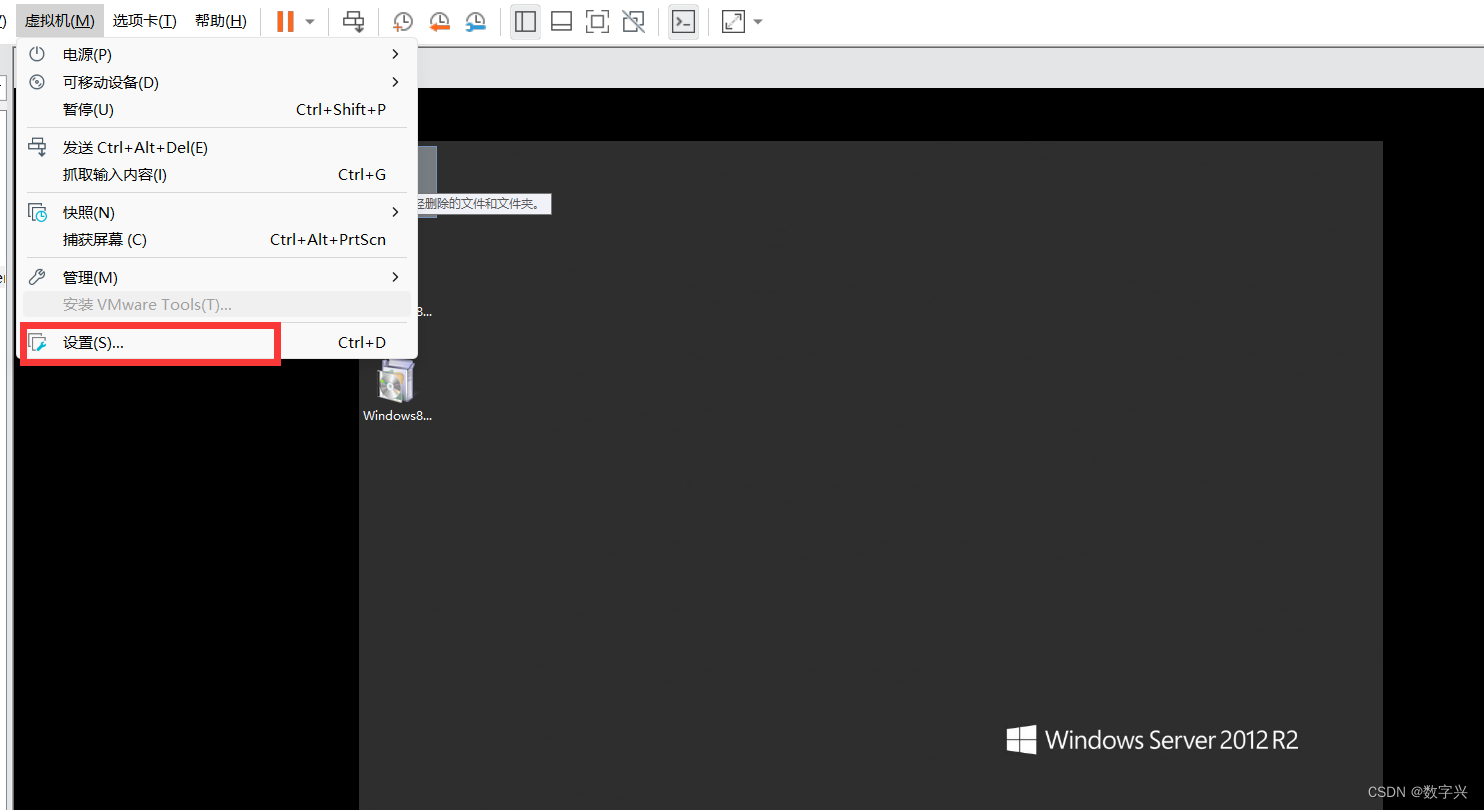
3.在设置中,找到已经下载好的VMware-tools镜像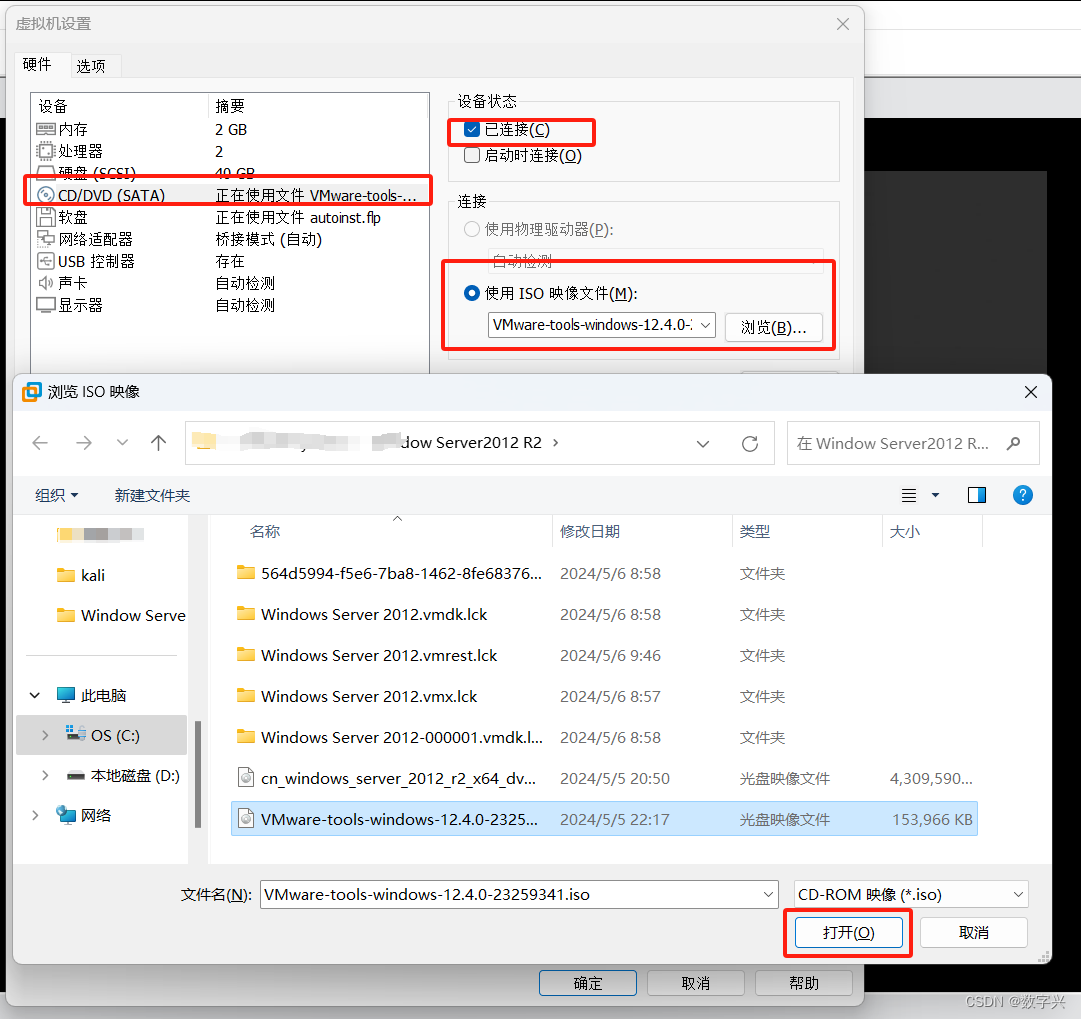
4.双击DVD驱动器安装。
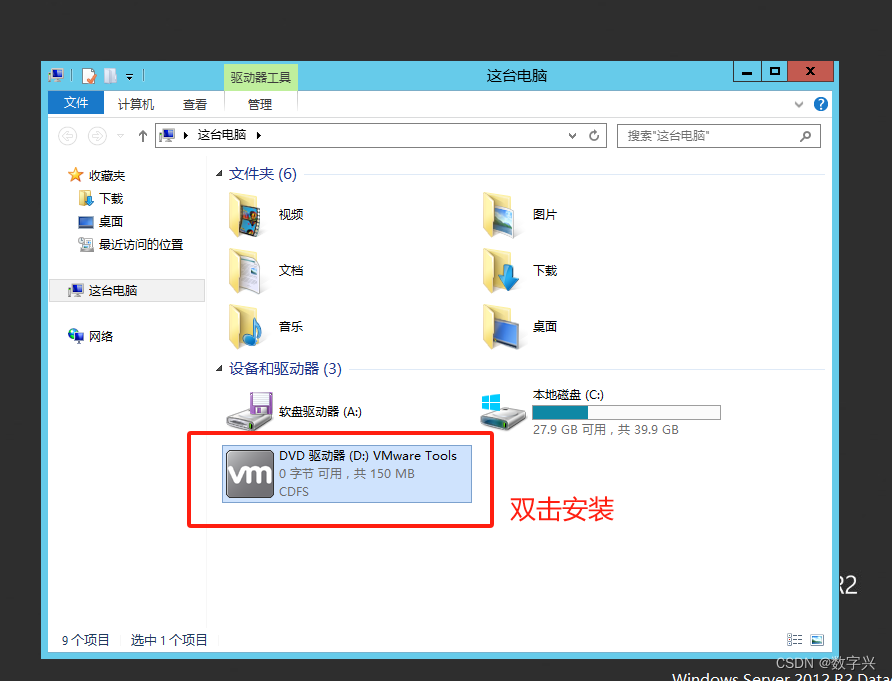
5.安装过程如果出现下面的问题,请看后续步骤。
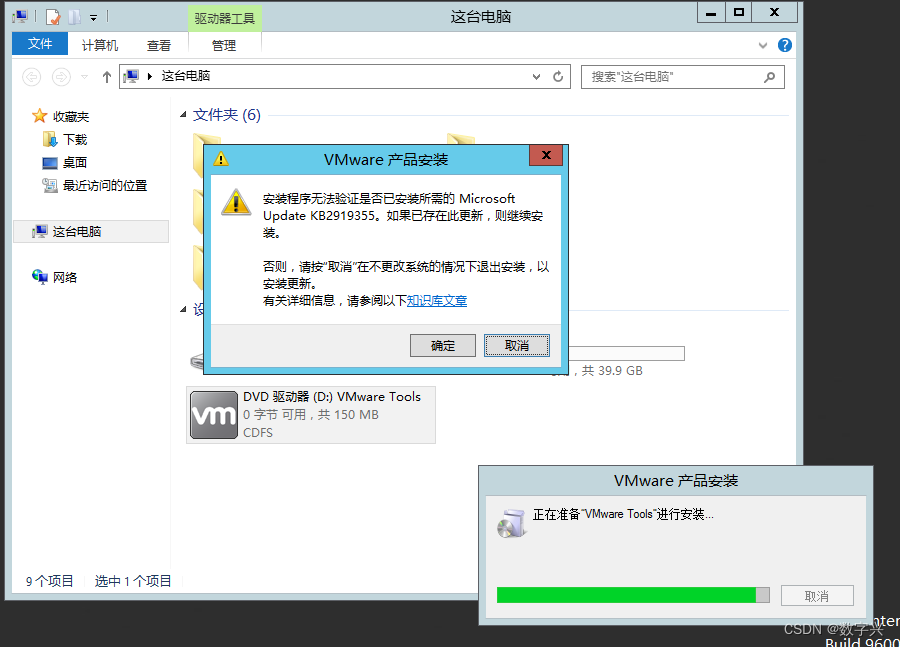
6.安装出现问题的原因是缺少了相关的系统补丁,找到微软官方网站下载相关补丁。
7.通过远程桌面,将下载好的补丁复制粘贴到虚拟机中Windows Server2012R2中,具体操作如下:
第一步:先将Windows Server2012中的允许远程访问打开。

第二步:回到本机,按下 Win +R 调出 运行,输入mstsc,打开远程访问界面。
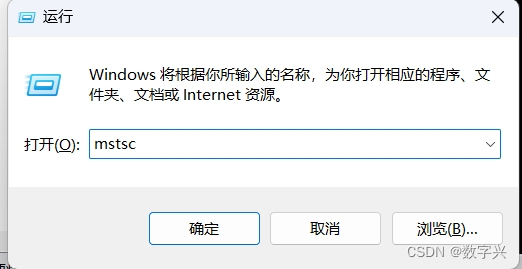
第三步:在弹出的窗口中输入对应的账号、密码

第四步:使用快捷方式,将下载在本地的补丁通过Ctrl+C、Ctrl+V 复制粘贴到远程桌面上(这里直接拉动是行不通的)
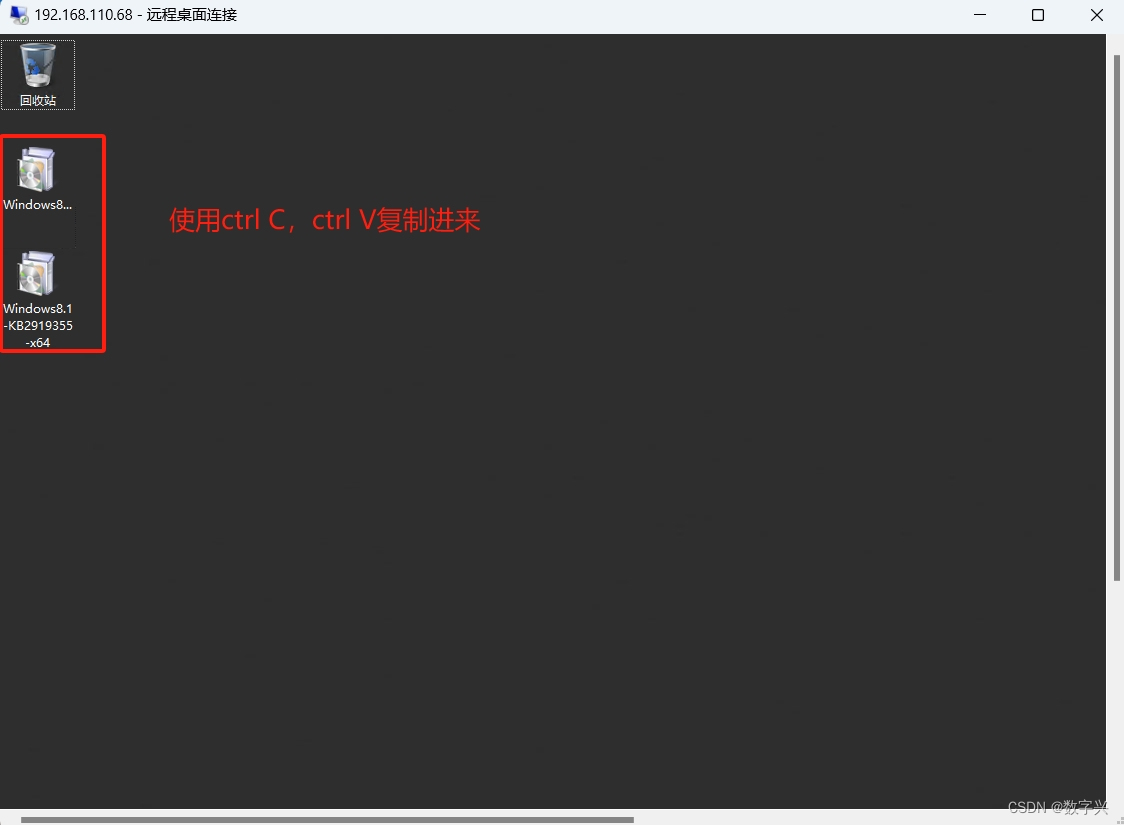
第五步:将复制进来的补丁,直接双击安装即可。切记安装补丁的顺序不要错。
先安装KB2919442 (这个较小,安装较快)
再安装KB2919355 (这个有几百兆,安装较慢)
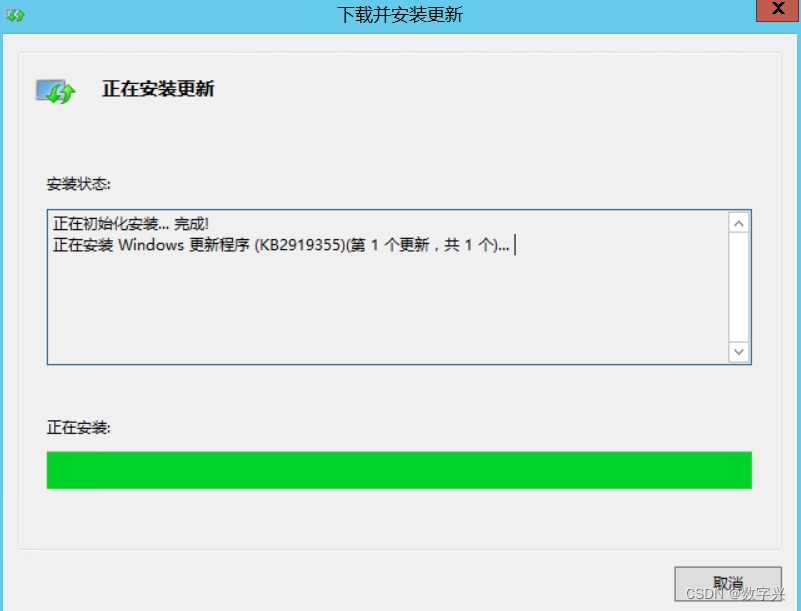
第六步:安装成功之后,再按照之前步骤重新双击安装VM-tools,此时就再也不会出现问题,一直点“下一步”,直到安装成功。
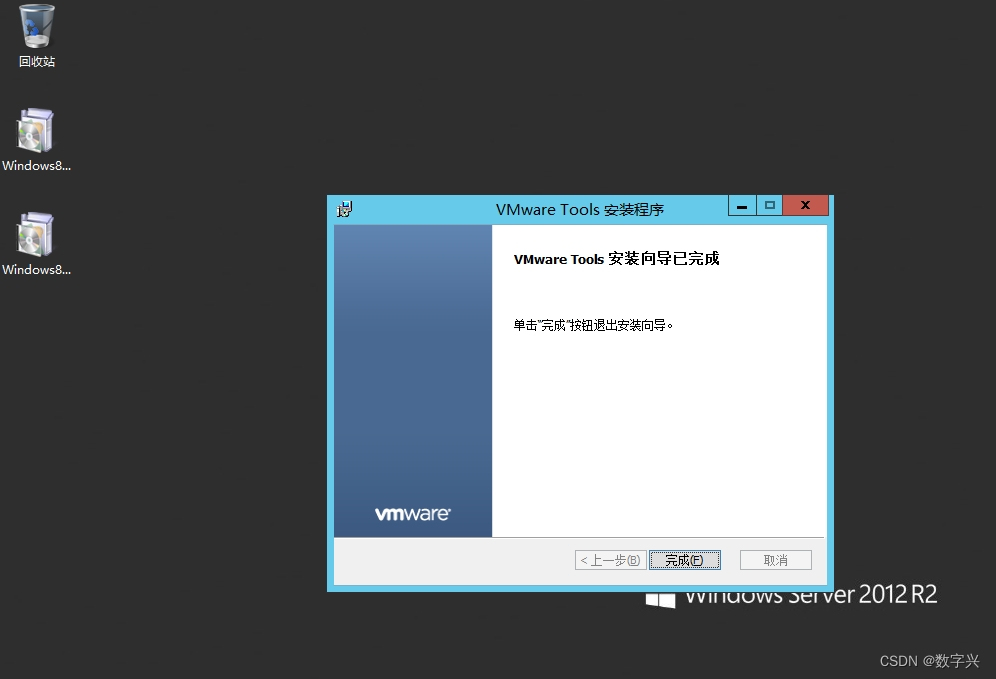
第七步:重启虚拟机,就能够愉快地使用VMtools了。





















 1762
1762











 被折叠的 条评论
为什么被折叠?
被折叠的 条评论
为什么被折叠?








